Die physischen Tasten sind so gut wie verschwundenalltägliche Geräte. Es gibt nur wenige Telefone, die über mehr als einen Ein- / Ausschalter, Lautstärketasten und möglicherweise drei weitere Navigationstasten verfügen. Geräte wie der Chromecast haben keinerlei physische Tasten. Es mag gut für die Ästhetik sein, aber manchmal ist ein physischer Knopf besser als ein weicher. Das heißt, physische Tasten können kaputt gehen und oft gibt es keinen Ersatz für ihre Funktion. Wenn Sie die Monitorhelligkeit anpassen müssen, die Tasten auf Ihrem Monitor jedoch beschädigt sind, können Sie Apps von Drittanbietern verwenden oder versuchen, die Windows 10-Standardhelligkeitsschalter zu verwenden.
SPOILER ALARM: Scrollen Sie nach unten und sehen Sie sich das Video-Tutorial am Ende dieses Artikels an.
Windows 10-Helligkeitsregler
Wenn Sie einen Laptop haben, ist dies ein Kinderspiel. Die Funktionstasten steuern auch Helligkeit, Lautstärke und den WiFi-Schalter. Sie können sie verwenden, um die Monitorhelligkeit anzupassen.

Wenn Sie einen externen Monitor haben oder einenDesktopsystem können die Funktionstasten die Helligkeit möglicherweise anpassen oder nicht. Ihr Monitor sollte über dedizierte Tasten verfügen. Wenn diese defekt oder beschädigt sind, können Sie die Helligkeit über den Energiesparplan anpassen.
Geben Sie im Datei-Explorer Folgendes in die Adressleiste ein.
Control PanelHardware and SoundPower Options
Am unteren Rand des sich öffnenden Fensters der Systemsteuerung sehen Sie einen Helligkeitsregler. Verwenden Sie diese Option, um die Monitorhelligkeit anzupassen.
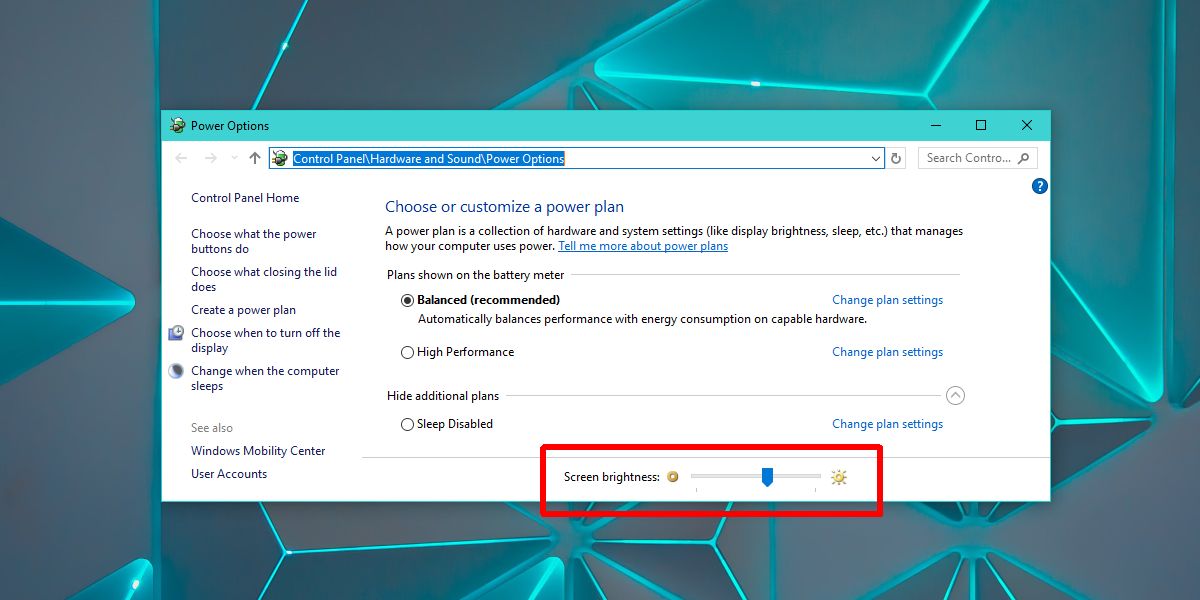
Apps von Drittanbietern
Angenommen, die oben genannten integrierten Tools zum Anpassen der Monitorhelligkeit haben versagt, müssen Sie die Helligkeit mit defekten (oder fehlenden) physischen Tasten verwalten. Laden Sie eine kostenlose App namens Dimmer herunter. Dimmer kann nur Helligkeit und nicht Kontrast verwalten. Es fügt eine Art Bildschirm oben auf Ihrem Bildschirm hinzu, um die Helligkeit anzupassen. Die Helligkeit Ihres Monitors wird nicht wie bei den physischen Tasten geändert.
Verwenden Sie den Schieberegler, um die Monitorhelligkeit anzupassen. Bewegen Sie ihn nach links, um die Helligkeit zu erhöhen, und nach rechts, um die Helligkeit zu verringern. Dimmer funktioniert nur mit externen Monitoren.
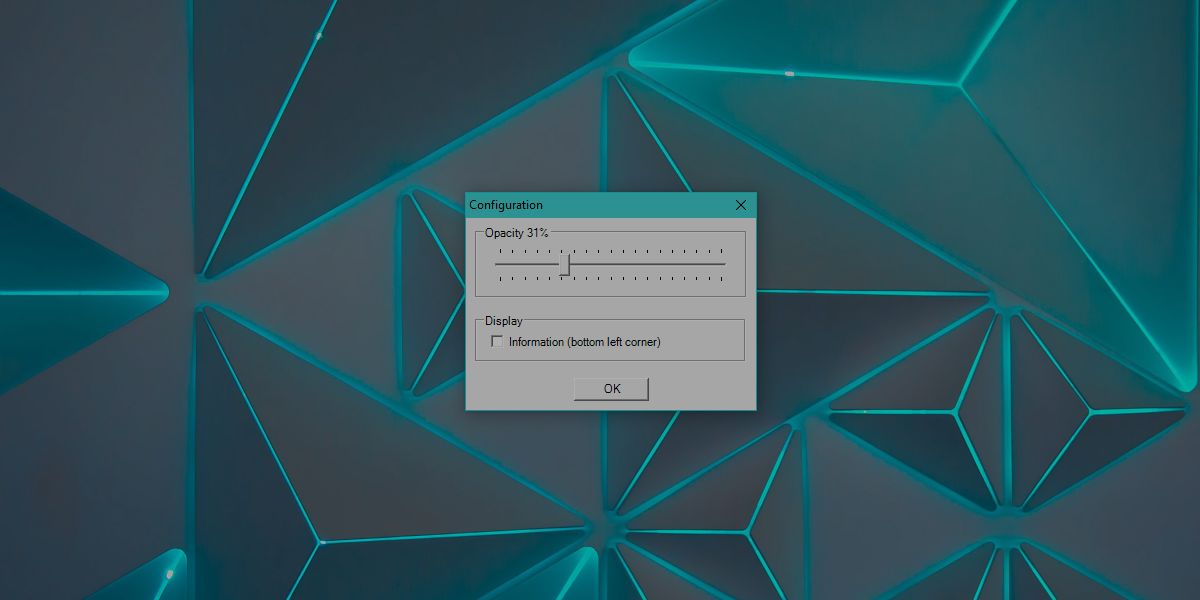
Wenn Sie mehr als einen Monitor haben oder die Helligkeit für ein internes Display, d. H. Den Bildschirm Ihres Laptops, anpassen müssen, verwenden Sie eine App mit dem Namen Pangolin-Bildschirmhelligkeit.
Pangolin Screen Brightness unterstütztmehrere Monitore. Es gibt keinen Schieberegler für die freie Reichweite wie bei Dimmer, aber Sie können damit die Helligkeit mehrerer Monitore steuern und bei Bedarf einen Farbfilter anwenden. Wie Dimmer wendet auch diese App einen Filter an, um den Bildschirm abzudunkeln. Wenn Sie die App beenden, kehrt der Bildschirm zur vorherigen Helligkeitsstufe zurück. Diese App kann den Kontrast Ihres Bildschirms nicht ändern.
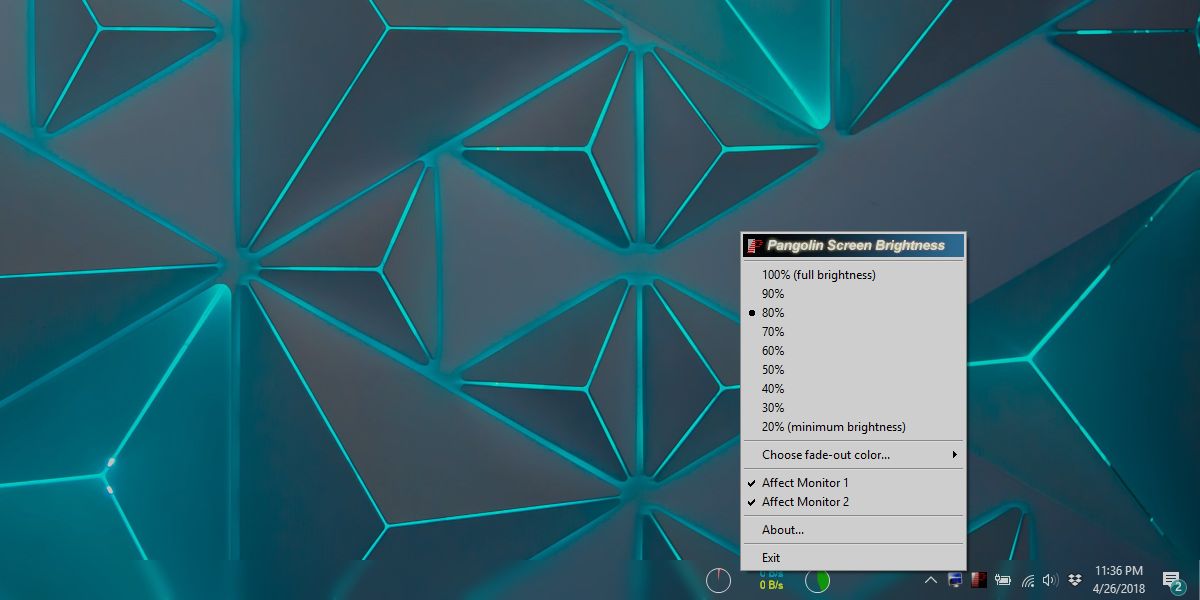
Wenn auf Ihrem Bildschirm Farbstörungen oder Farbton- und Sättigungsprobleme auftreten, sollten Sie das Farbprofil für Ihren Monitor aktualisieren.












Bemerkungen